Ako používať Live Photo na nastavenie uzamknutej obrazovky iPhone

Od iOS 17 má obrazovka uzamknutia iPhone možnosť používať Live Photos spolu s ďalšími zaujímavými možnosťami

Od iOS 17 má obrazovka uzamknutia iPhone možnosť používať Live Photos spolu s ďalšími zaujímavými možnosťami. Použitie Live Photo na nastavenie uzamknutej obrazovky iPhone je v podstate podobné ako použitie statickej fotografie na nastavenie uzamknutej obrazovky. Keď na uzamknutej obrazovke vyberiete živú fotografiu, po odomknutí zariadenia sa spustí animovaný efekt. Nižšie uvedený článok vás prevedie tým, ako použiť Live Photo na nastavenie uzamknutej obrazovky iPhone.
Pokyny na používanie funkcie Live Photo na nastavenie uzamknutej obrazovky iPhone
Krok 1:
V rozhraní aplikácie Fotky na iPhone prejdite do sekcie Album a potom kliknutím na album Live Photo zobrazte existujúce fotografie Live Photos.
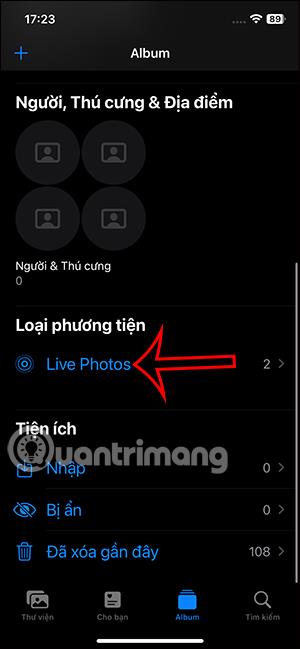
Krok 2:
Zobrazte album Live Photo na iPhone, kliknite na obrázok, ktorý chcete nastaviť ako uzamknutú obrazovku. Teraz v rozhraní obrazu Live Photo klikneme na ikonu zdieľania v ľavom dolnom rohu obrazovky.
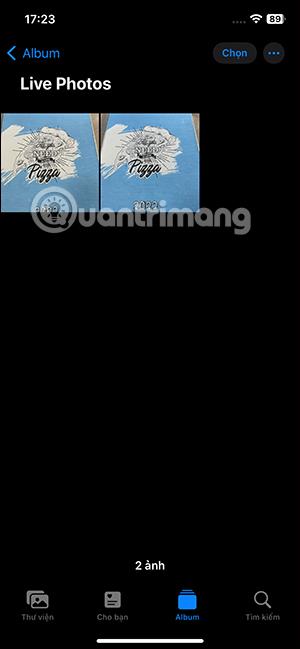
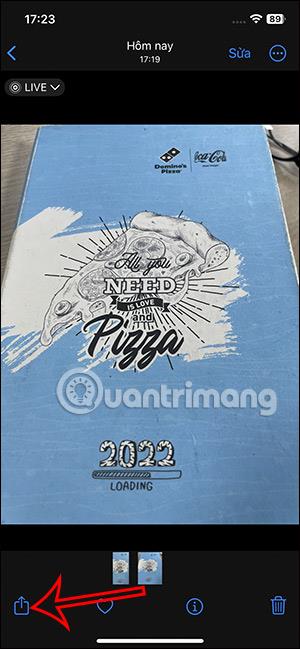
Ak chcete zobraziť možnosti zdieľania tejto živej fotografie, kliknite v zozname na položku Použiť ako tapetu .
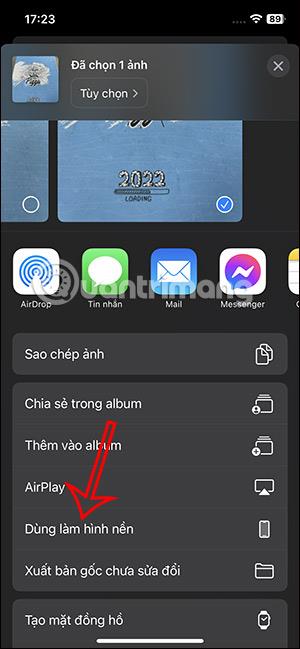
Krok 3:
Čoskoro uvidíte Live Photo, ktorý sa používa ako uzamknutá obrazovka . Ak chcete vytvoriť efekt pohybu pre živú fotografiu, musíte kliknúť na prečiarknutú ikonu Živá fotografia .
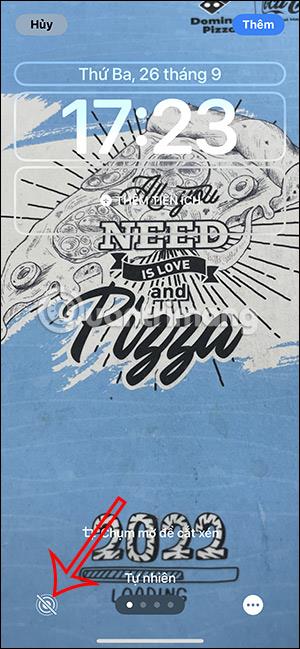
Tento obraz Live Photo môžeme tiež ľubovoľne priblížiť alebo oddialiť tak, že stiahneme alebo otvoríme dva prsty na obrazovke. Po nastavení stlačte tlačidlo Pridať v pravom rohu obrazovky. Potom si vyberiete, či chcete tento obrázok nastaviť ako tapetu na iPhone alebo nie.
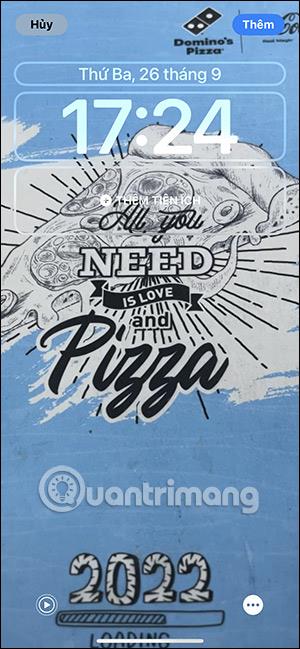
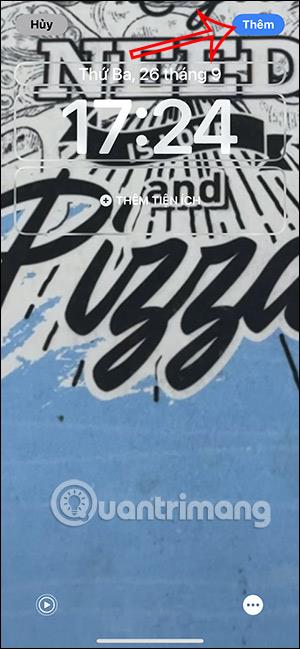
Takže zakaždým, keď odomknete svoj iPhone, na uzamknutej obrazovke uvidíte efekty animácie.
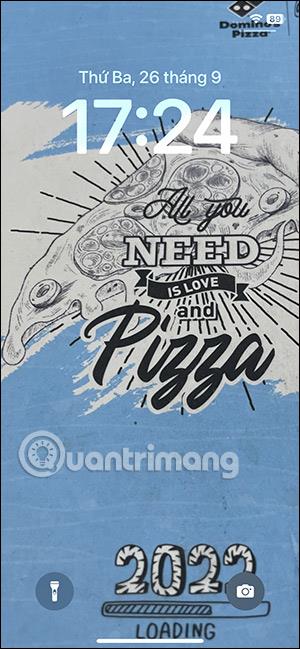
Videonávod o používaní funkcie Live Photo na nastavenie uzamknutej obrazovky iPhone
Kontrola zvuku je malá, ale celkom užitočná funkcia na telefónoch iPhone.
Aplikácia Fotky na iPhone má funkciu spomienok, ktorá vytvára zbierky fotografií a videí s hudbou ako vo filme.
Apple Music sa od svojho prvého uvedenia na trh v roku 2015 mimoriadne rozrástol. K dnešnému dňu je po Spotify druhou najväčšou platenou platformou na streamovanie hudby na svete. Okrem hudobných albumov je Apple Music domovom aj tisícok hudobných videí, 24/7 rádií a mnohých ďalších služieb.
Ak chcete vo svojich videách hudbu na pozadí, alebo konkrétnejšie, nahrajte prehrávanú skladbu ako hudbu na pozadí videa, existuje veľmi jednoduché riešenie.
Hoci iPhone obsahuje vstavanú aplikáciu Počasie, niekedy neposkytuje dostatočne podrobné údaje. Ak chcete niečo pridať, v App Store je veľa možností.
Okrem zdieľania fotografií z albumov môžu používatelia pridávať fotografie do zdieľaných albumov na iPhone. Fotografie môžete automaticky pridávať do zdieľaných albumov bez toho, aby ste museli znova pracovať s albumom.
Existujú dva rýchlejšie a jednoduchšie spôsoby, ako nastaviť odpočítavanie/časovač na vašom zariadení Apple.
App Store obsahuje tisíce skvelých aplikácií, ktoré ste ešte nevyskúšali. Mainstreamové hľadané výrazy nemusia byť užitočné, ak chcete objavovať jedinečné aplikácie a púšťať sa do nekonečného rolovania s náhodnými kľúčovými slovami nie je žiadna sranda.
Blur Video je aplikácia, ktorá rozmazáva scény alebo akýkoľvek obsah, ktorý chcete na svojom telefóne, aby nám pomohla získať obraz, ktorý sa nám páči.
Tento článok vás prevedie tým, ako nainštalovať Google Chrome ako predvolený prehliadač v systéme iOS 14.









